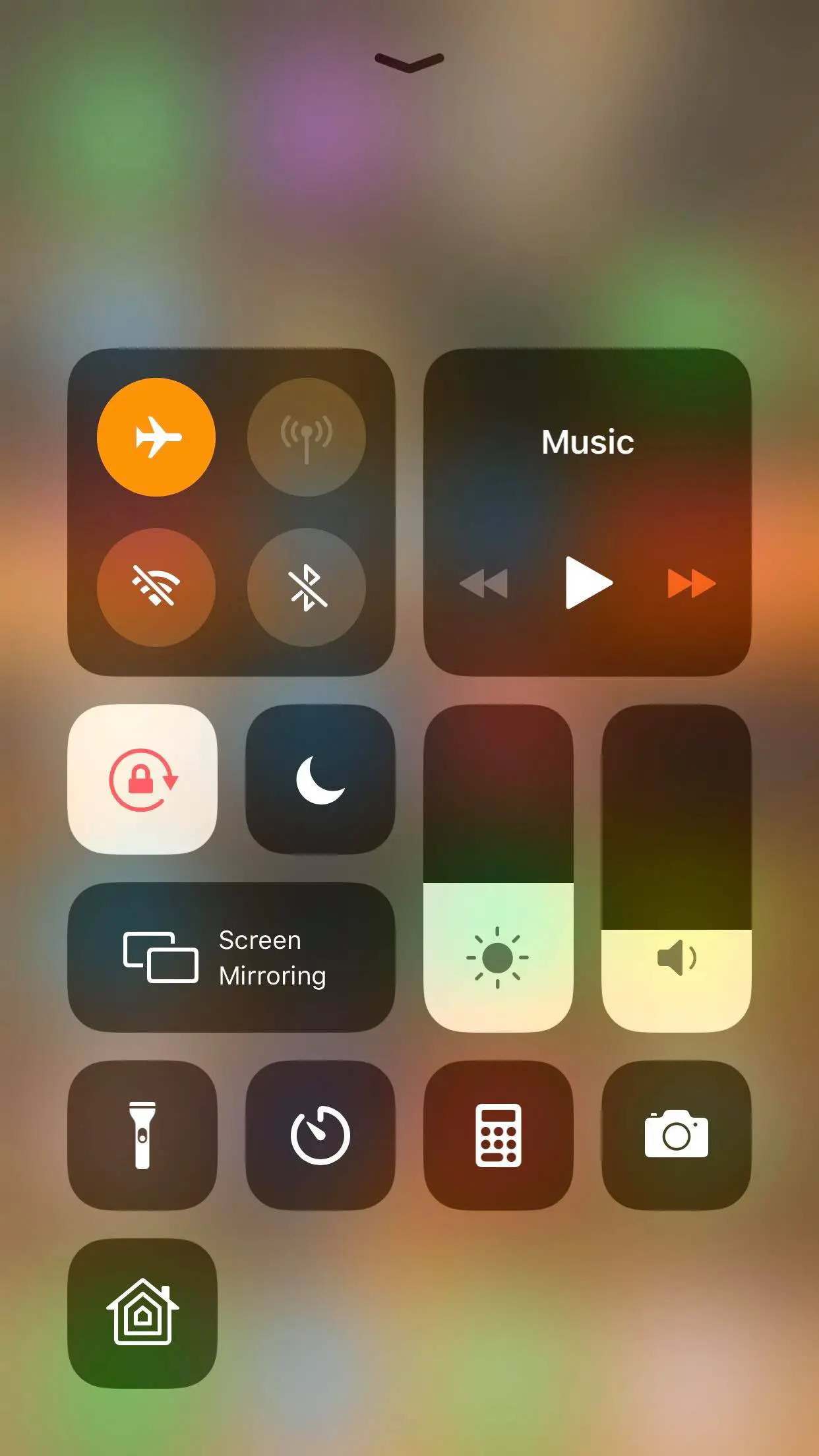Tabla de contenidos
Una de las cosas que probablemente más utiliza a lo largo del día en su dispositivo son sus datos. Muchas de las tareas que realizas implican vigilar tu red celular de banda ancha. Cuando esta tecnología salió por primera vez todo el mundo tenía 3G, que era muy lenta.
Ahora que 4G es el estándar, puedes hacer streaming, buscar en un navegador y hacer cualquier otra cosa que implique Internet. Como usamos Internet para casi todo, puede ser muy molesto si tu 4G no funciona. A continuación te explicamos cómo puedes solucionar los problemas de tu 4G en tu dispositivo Android.
Comprobar los datos móviles
Es posible que no se dé cuenta si sus datos móviles están apagados. Si está apagado, puede que sea por eso que tu teléfono no pueda conectarse a la red 4G. A continuación, te indicamos cómo asegurarte de que el teléfono esté conectado a los datos móviles.
1. Inicie la aplicación de configuración. El icono de la aplicación de configuración se parece a una marcha gris.
2. En el menú de ajustes, haga clic en «Conexiones», que suele estar en la parte superior del menú de ajustes.
3. En el menú de conexiones, desplácese hasta la parte inferior del menú y haga clic en «Uso de datos».
4. En el menú «Uso de datos» mira debajo del encabezado que dice «Móvil».
5. Bajo el encabezado «Móvil» debería ver una opción que dice «Datos del Móvil». Asegúrate de que el interruptor a la izquierda de esta opción esté encendido. Activarlo le permite acceder a Internet a través de su red móvil.
Si esta opción ya está activada, entonces la configuración de los datos de tu móvil es correcta y este no es el problema que tienes.
Reinicie su dispositivo
Probablemente le hayan dicho que reinicie su dispositivo innumerables veces cada vez que tenga un problema técnico, pero en realidad esto podría ayudarle si tiene problemas de conexión de datos móviles. Querrás probarlo por si acaso esta simple acción soluciona los problemas que tienes.
Presione largamente el botón de encendido en el lateral de su dispositivo móvil y seleccione «Reiniciar» en el menú que aparece en la pantalla. Cuando su dispositivo se encienda de nuevo, vea si puede conectarse a la red de datos móviles. Si puedes entonces reiniciar tu dispositivo, se ha solucionado el problema. Si no, entonces tendrás que intentar otra resolución.
Reinserte su tarjeta SIM
Si la tarjeta SIM no está correctamente instalada, no podrás conectarte a la red de datos de tu móvil. A continuación, te indicamos cómo retirar y volver a insertar la tarjeta SIM en el dispositivo.
Apague su dispositivo. Luego, tienes que encontrar dónde se encuentra la tarjeta SIM en tu dispositivo móvil. En los teléfonos más nuevos, la tarjeta SIM se encuentra en el lateral de tu dispositivo y puedes ver dónde se encuentra según el contorno general del mismo. Debe haber un punto en un lado del contorno. Si tienes un dispositivo más antiguo, puedes quitar la parte posterior del teléfono y podrás introducir la tarjeta SIM para sacarla. Si tienes la tarjeta SIM en el lateral del dispositivo, deberás utilizar la herramienta para retirar la tarjeta SIM que viene con el dispositivo.
Saca la tarjeta SIM del dispositivo y vuelve a introducirla en el dispositivo en la misma zona. Asegúrate de que esté bien introducida. Intenta usar la red de datos móviles una vez que enciendas el dispositivo para ver si se trata de un problema de la tarjeta SIM.
Encender y apagar el modo de avión
El Modo Avión es el ajuste que apaga muchas de las funciones de su dispositivo. Si esta opción está activada, no podrá utilizar los datos de su móvil, pero si está desactivada, activarla y desactivarla podría ayudarle a solucionarlo. A continuación, te indicamos cómo acceder a los ajustes del modo avión.
1. Inicie el menú de configuración. El icono de configuración de su dispositivo se parece a una marcha gris.
2. Una vez que tenga abierto el menú de configuración, toque la opción que dice «Conexiones», que normalmente se encuentra en la parte superior de la pantalla.
3. Una vez que hagas clic en la opción Conexiones, entrarás en el menú Conexiones. En el menú, desplázate hasta que veas la opción Airplane Mode y asegúrate de que el interruptor de la derecha esté apagado. Si está apagado, enciéndelo y vuelve a apagarlo.
Si ha realizado estos pasos, intente utilizar los datos de su móvil para ver si al activar y desactivar el modo de avión se ha solucionado el problema.
Modo de red
Si estaba en el modo de red equivocado, entonces la configuración de la conexión de sus datos móviles no le permite conectarse a la red móvil siempre que pueda. A continuación, te indicamos cómo puedes cambiar la configuración del modo de red.
1. Inicie el menú de configuración. El icono de configuración de su dispositivo se parece a una marcha gris.
2. Una vez que tenga el menú de ajustes, toque la opción que dice conexiones que normalmente se encuentra en la parte superior de la pantalla.
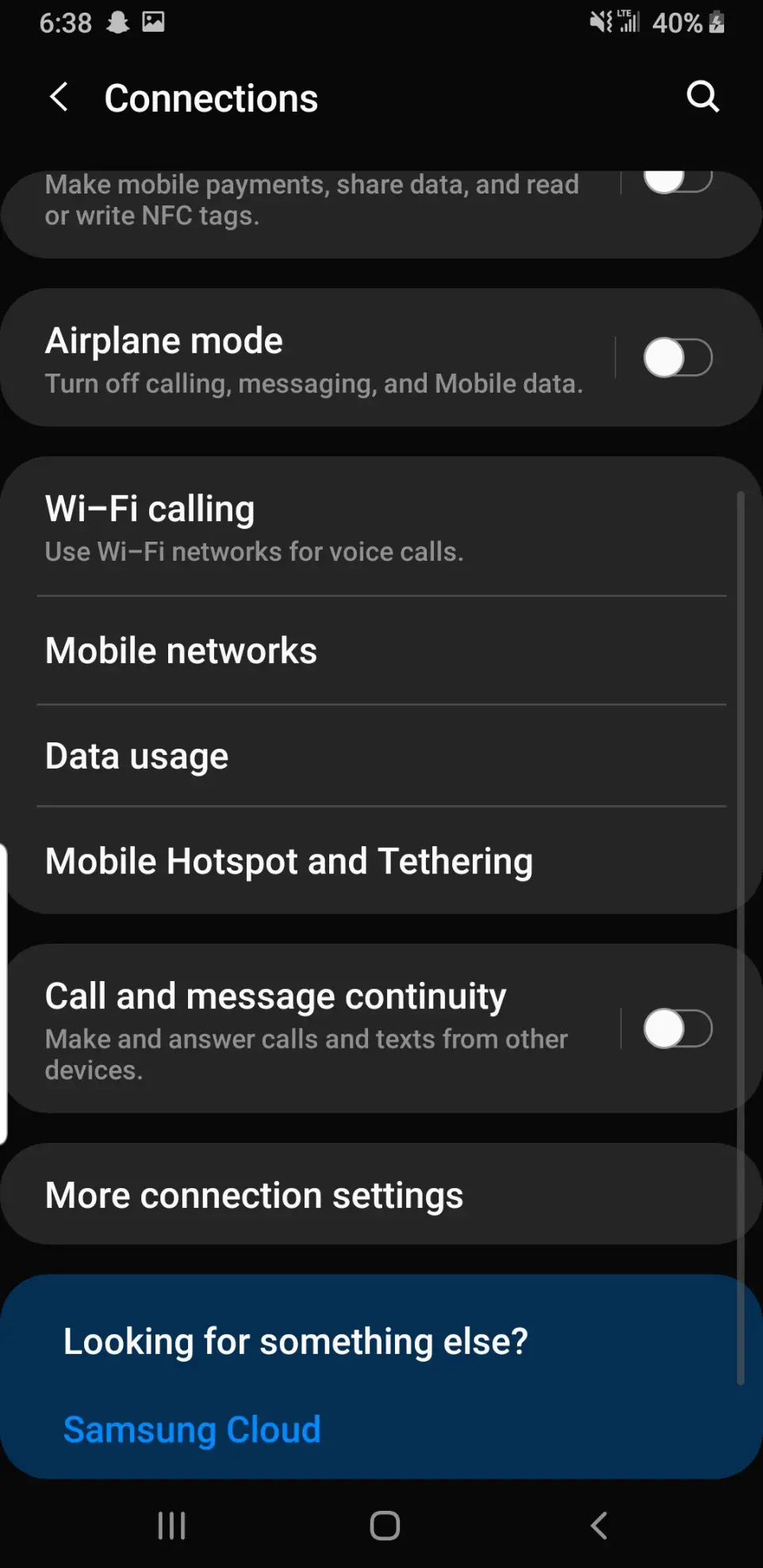
4. Una vez que hagas clic en la opción de conexiones, entrarás en el menú de conexiones. En el menú de conexiones tendrás que desplazarte hasta que veas la opción que dice «Redes Móviles».
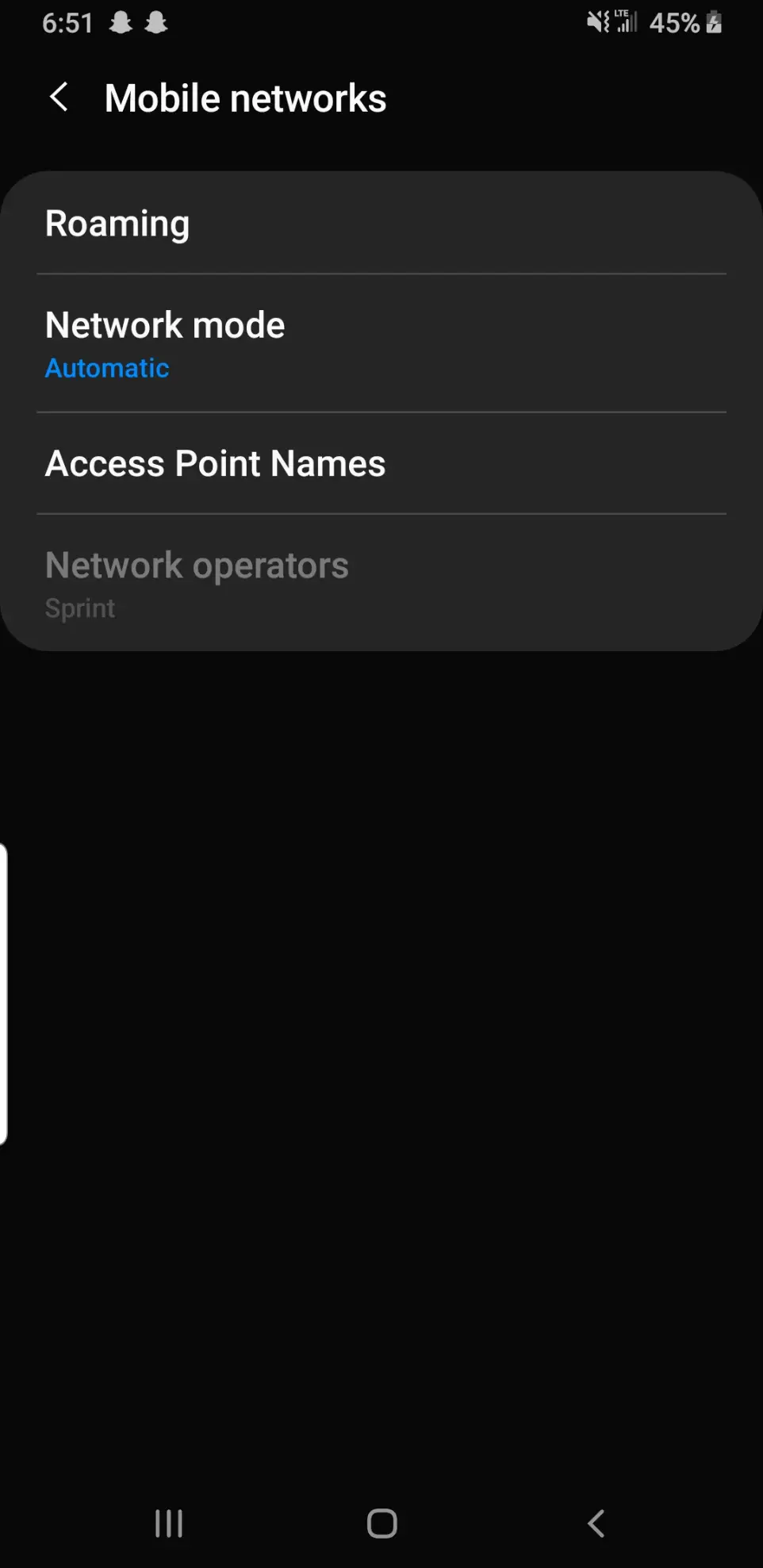
5. Una vez que entre en el menú de Redes Móviles, haga clic en el modo de red y aparecerá un menú.
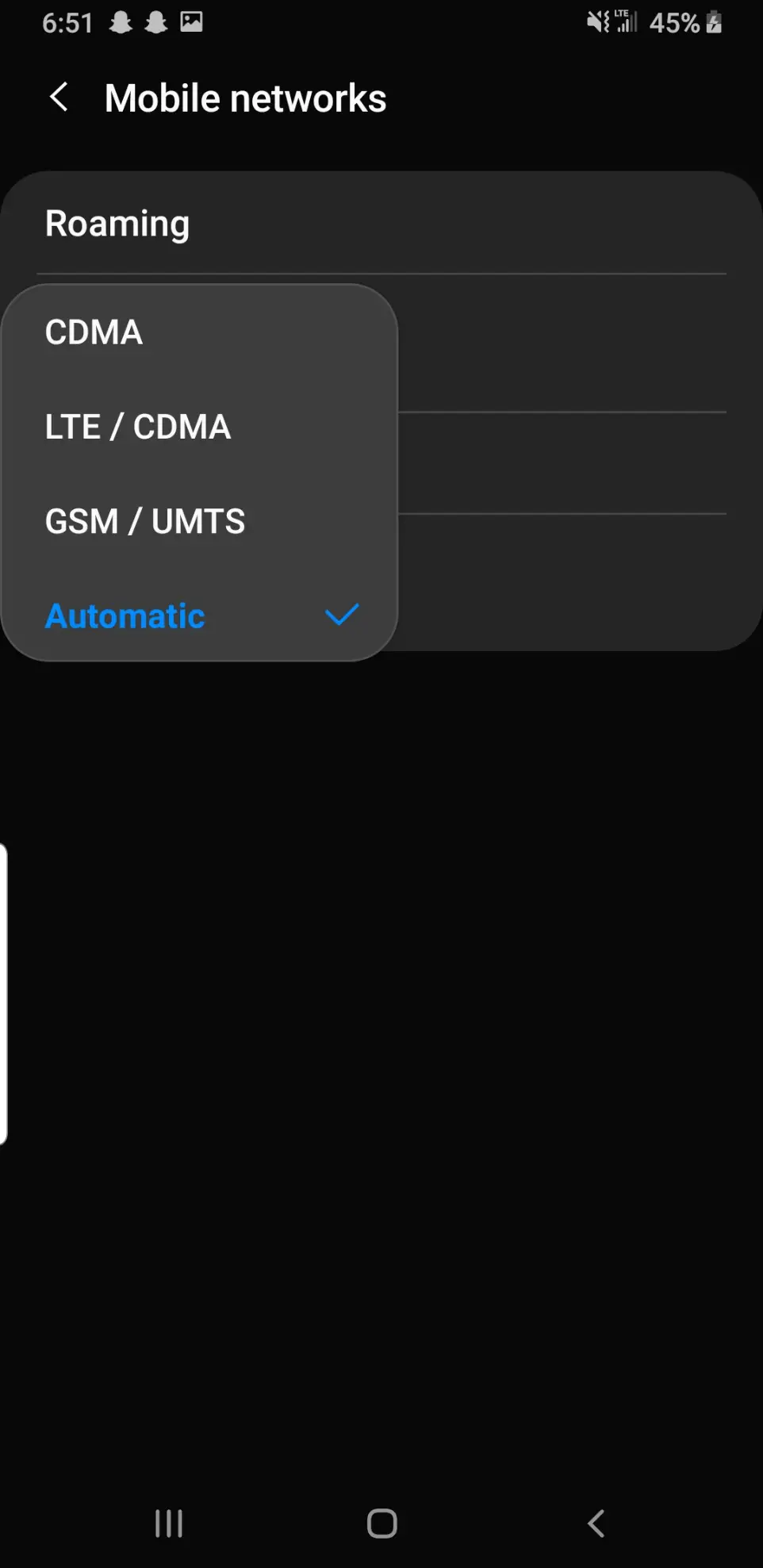
6. En el menú que aparece, verás 4 opciones. Asegúrate de elegir la opción que dice «Automático». Si es elegida, deberías verla resaltada en un color diferente al de las otras opciones y debería haber una marca de verificación a la derecha de la misma.
Una vez que lo hagas, puedes cerrar este menú y comprobar si has podido volver a utilizar tus datos móviles.
Una de estas resoluciones debería ayudarte a volver a usar tus datos para completar las tareas cuando estás en movimiento.